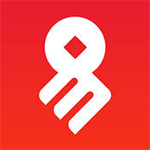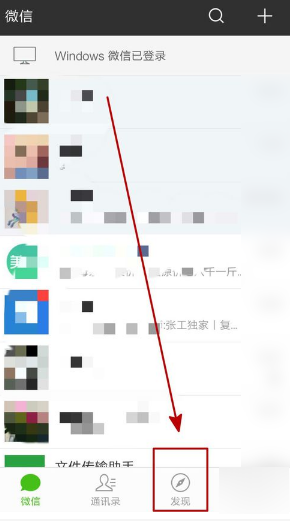qq群课堂怎么分享屏幕
作者:佚名 来源:29下载 时间:2023-12-23
29下载资讯频道提供qq群课堂怎么分享屏幕?我们在使用QQ群课堂进行直播的时候,有时可能需要将自己的屏幕分享出来给其他人看。那么QQ群课堂的分享屏幕功能在哪里,该如何分享呢?下面小编为大家带来了相关介绍,我们一起来看看。

QQ群课堂怎么分享屏幕?
1、现在如果想完成屏幕的分享,那么第一步就是登录自己的pc端QQ,并且确保将其升级更新到最新版本,进入对应QQ群找到右上方的“课”按钮(如下所示)。
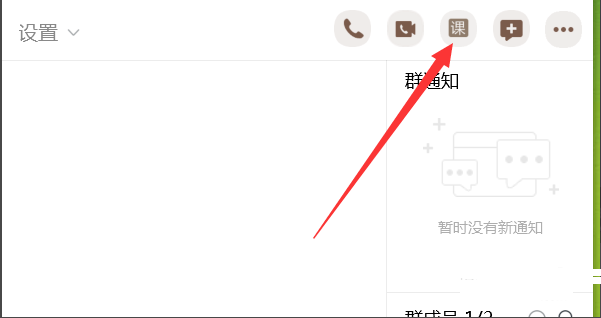
2、随后进入上课界面,通过下方的列表找到分享按钮,从列表中就能选择“分享屏幕”功能,对自己的当前屏幕内容进行一键分享。
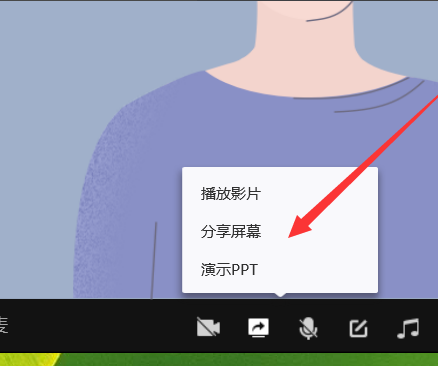
3、最后再根据自己的需求选择分享模式,“分享窗口”或者“分享区域”,选中分享的部分屏幕内容,就可以开启正式的QQ群直播授课了。
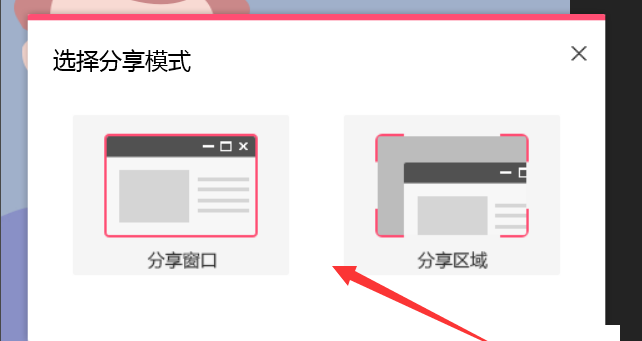
以上就是小编带来的全部内容,更多QQ相关资讯教程,请关注29下载。
- 上一篇:钉钉直播回放在哪里怎么看
- 下一篇:疯狂合体鸭怎么快速升级